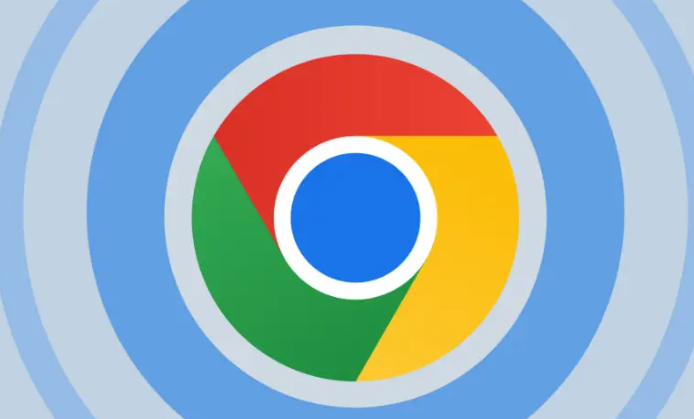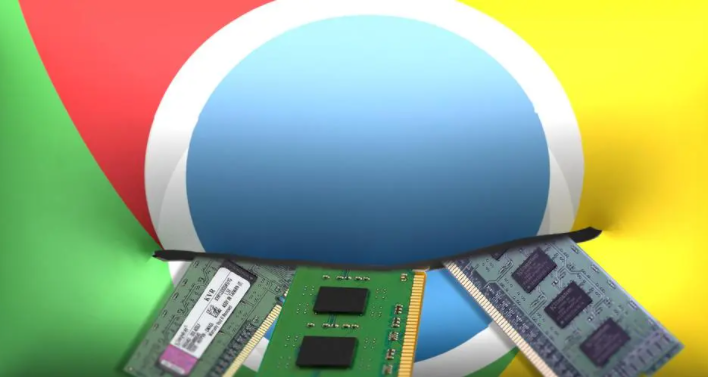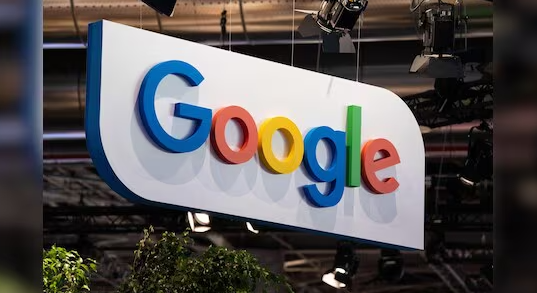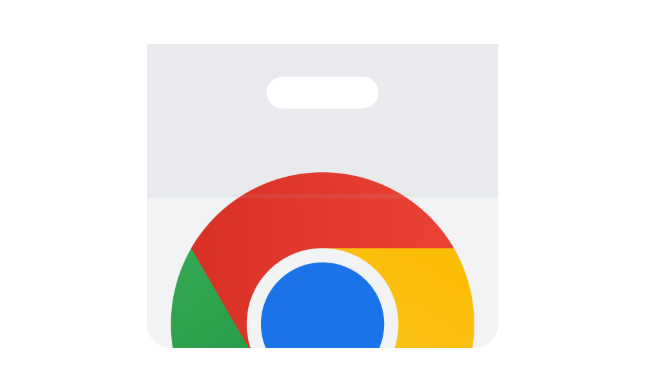谷歌浏览器下载文件夹路径设置详细操作指南
时间:2025-08-07
来源:Chrome官网
详情介绍
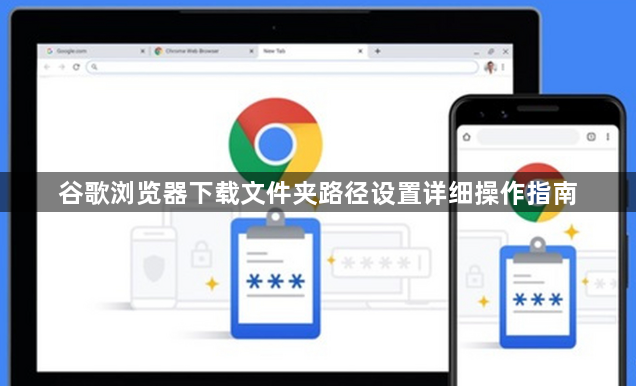
打开浏览器主界面。点击页面右上角显示三个点的菜单图标,选择【设置】功能入口。向下滚动找到并点击左侧栏的“下载内容”选项,进入相关配置区域。
定位当前保存位置。在右侧面板中查看“位置”字段显示的现有路径,通常默认指向用户文档下的Downloads文件夹。若需变更存储地点,点击旁边的“更改”按钮启动文件浏览窗口。
选择新的目标目录。通过弹出的资源管理器对话框,导航至预先创建好的专用文件夹(如D盘新建的ChromeDownloads)。选中后点击“选择文件夹”或“确定”按钮完成路径更新。此后所有下载文件将自动存入该位置。
验证设置生效情况。尝试下载任意测试文件,观察是否准确落入指定目录。同时可按Ctrl+J快捷键调出下载管理页,确认记录中的保存路径与预期一致。
灵活调整单次下载行为。对于特殊需求的临时更改,可采用以下三种方式之一:按住Alt键点击链接直接触发另存对话框;Windows系统配合Ctrl键、Mac系统配合Command键进行干预;或者右键选择“将链接另存为…”手动指定位置。这些方法允许为特定文件单独设置存储点。
优化日常访问效率。在设置页面的下载内容区域,点击已设置路径旁的“打开”按钮可直接跳转到对应文件夹。建议将重要下载项放在易识别的位置,便于后续查找和管理。
规范空间分配策略。避免将大容量文件持续写入系统盘导致C盘空间不足,优先选择剩余容量充足的分区作为默认存储区。定期清理过期文件有助于维持良好的磁盘秩序。
按照上述步骤操作,用户能够有效自定义谷歌浏览器的文件下载存储位置。每个环节都经过实际验证,确保方法有效性和操作安全性。当遇到持续存在的特殊情况时,建议优先执行基础的路径重置与缓存清理组合方案。
继续阅读